Cloud Monitoring-Dashboard verwenden
Auf dieser Seite wird beschrieben, wie Sie mit einem Cloud Monitoring-Dashboard verfügbare Messwerte ansehen, ein benutzerdefiniertes Dashboard erstellen und Benachrichtigungen einrichten.
Firestore-Messwerte ansehen
Wenn Sie die verschiedenen Firestore-Messwerte aufrufen und Diagramme erstellen möchten, haben Sie folgende Möglichkeiten:
Die Seite Monitoring im Firestore-Bereich der Google Cloud Console. Diese Seite enthält ein vordefiniertes Monitoring-Dashboard. Sie können auch ein benutzerdefiniertes Dashboard erstellen. So rufen Sie die Seite Monitoring für eine Datenbank auf:
Öffnen Sie in der Google Cloud Console die Firestore-Seite Databases (Datenbanken).
Wählen Sie eine Datenbank aus der Liste aus.
Klicken Sie im Navigationsmenü auf Monitoring, um ein Dashboard zu öffnen.
Der Metrics Explorer in Cloud Monitoring in der Google Cloud Console. Weitere Informationen zum Erstellen von Diagrammen finden Sie unter Diagramme mit dem Metrics Explorer erstellen.
Cloud Monitoring-Dashboard aufrufen
In Cloud Monitoring können Sie mit benutzerdefinierten Dashboards relevante Informationen auf eine für Sie geeignete Weise organisieren. Sie können beispielsweise ein Dashboard erstellen, um die Leistungsmesswerte und Benachrichtigungsrichtlinien für Ihr Projekt in Ihrer Produktionsumgebung anzuzeigen.
Weitere Informationen zum Einrichten eines benutzerdefinierten Dashboards finden Sie unter Benutzerdefinierte Dashboards verwalten und Dashboard-Widgets hinzufügen.
Fehlerraten überwachen
Sie können ein Monitoring-Dashboard erstellen, um Fehlerraten zu überwachen und die Verfügbarkeit Ihrer Datenbank sicherzustellen. Die Verfügbarkeit bezieht sich auf die Häufigkeit, mit der Ihre Datenbank innerhalb eines erwarteten Zeitrahmens mit einem erfolgreichen Statuscode reagiert. In der Firestore-SLA wird genau definiert, was als gültige Anfrage gilt.
Die Fehlerrate wird berechnet, indem die Anzahl der Anfragen, die zu einer Fehlerantwort geführt haben, durch die Gesamtzahl der gesendeten Anfragen geteilt wird.
Ein Beispiel-Dashboard zum Berechnen von Fehlerraten kann erstellt werden, indem das A/B-Verhältnis für api/request_count gültiger Anfragen mit 4xx- oder 5xx-Fehlercodes im Vergleich zu api/request_count aller gültigen Anfragen berechnet wird.
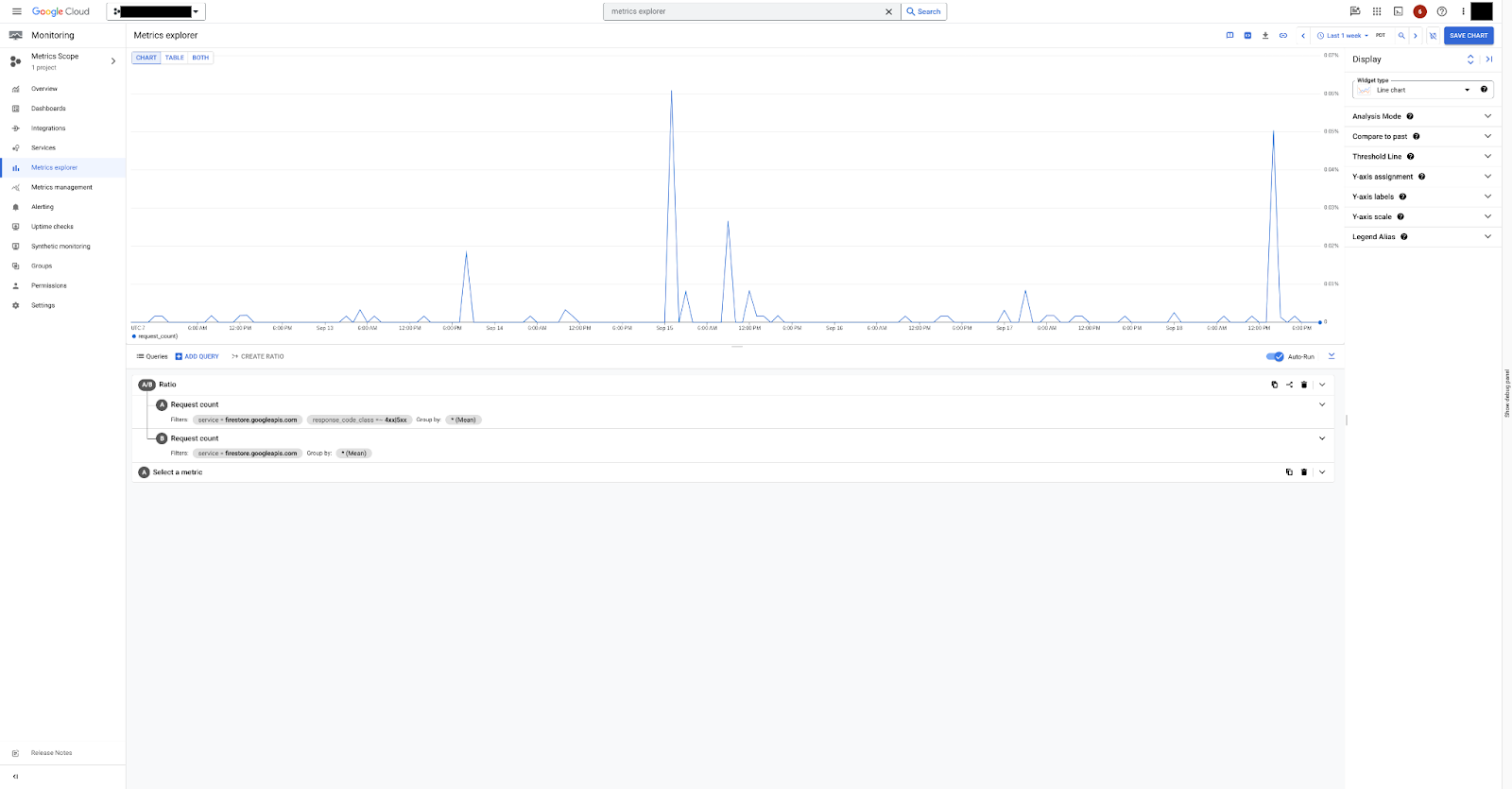
In Abbildung 1 sehen Sie, wie Sie das Verhältnis der Fehlerrate mit den Messwerten api/request_count im Metrics Explorer visualisieren können.
Benachrichtigungsrichtlinie erstellen
Mit Cloud Monitoring können Sie Benachrichtigungen erstellen, um sich benachrichtigen zu lassen, wenn sich eine Messwertbedingung ändert. Sie können diese Benachrichtigungen verwenden, um über potenzielle Probleme informiert zu werden, bevor sie sich auf Ihre Nutzer auswirken.
Weitere Informationen zum Erstellen von Benachrichtigungen finden Sie unter Benachrichtigungsrichtlinien mit Messwertschwellen erstellen.
Im folgenden Beispiel erstellen wir eine Benachrichtigungsrichtlinie für die Latenz. Die Benachrichtigungsrichtlinie prüft die P99-Latenz über ein rollierendes Zeitfenster von 5 Minuten. Wenn die P99-Latenz 5 Minuten lang über 250 ms bleibt, wird die Benachrichtigung ausgelöst.
Console
Rufen Sie in der Google Cloud Console die Seite Monitoring auf und wählen Sie dann notifications Benachrichtigungen aus.
Wählen Sie Richtlinie erstellen aus.
Wählen Sie den Messwert Request Latencies (Anfragelatenzen) aus der Ressource Consumed API (Verwendete API) aus.
Fügen Sie einen Dienstfilter für
firestore.googleapis.comfür Firestore Native-Datenbanken hinzu.
Klicken Sie auf Weiter, um den Trigger zu konfigurieren.
Wählen Sie Schwellenwert als Bedingungstypen aus.
Für eine Schwellenwertbedingung wird ein Schwellenwert von 250 ms festgelegt. Eine Benachrichtigung wird ausgelöst, wenn der p99-Latenzwert für den gesamten Zeitraum des rollierenden Zeitfensters (5 Minuten) gleich bleibt.
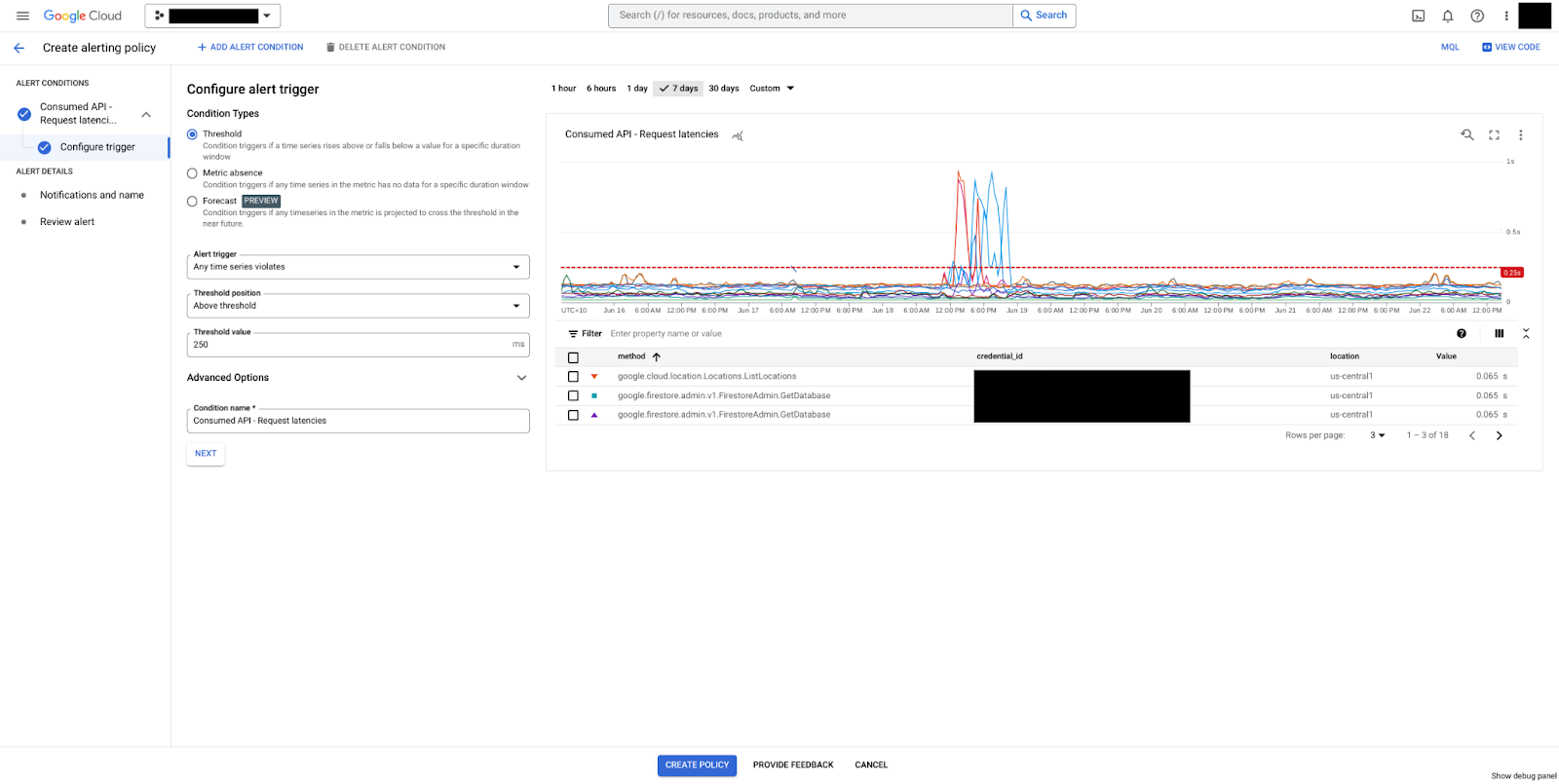
Legen Sie den Grenzwert auf 250 fest.
Klicken Sie auf Weiter, um Benachrichtigungen zu konfigurieren.
Legen Sie den Namen der Benachrichtigungsrichtlinie fest und klicken Sie auf Weiter.
Prüfen Sie die Benachrichtigungskonfigurationen und klicken Sie auf Richtlinie erstellen.
MQL
Sie können dieselbe Latenzbenachrichtigungsrichtlinie auch mit einer MQL-Abfrage (Monitoring Query Language) implementieren. Weitere Beispiele für die Verwendung von MQL finden Sie unter Beispiel-MQL-Abfragen.
fetch consumed_api
| metric 'serviceruntime.googleapis.com/api/request_latencies'
| filter (resource.service == 'firestore.googleapis.com')
| group_by 5m,
[value_request_latencies_percentile:
percentile(value.request_latencies, 99)]
| every 5m
| condition val() > 0.25 's'

